サブプロジェクトの操作
ここでは、サブプロジェクトに対する操作について説明します。
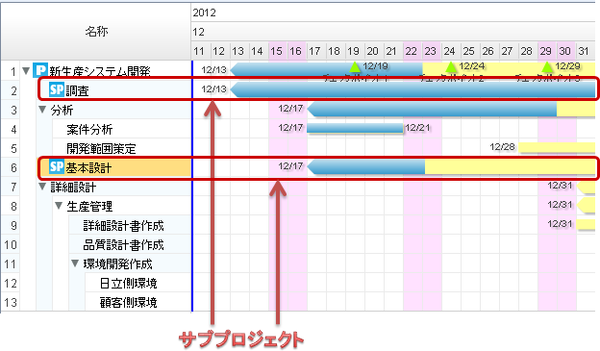
このセクションの内容は以下の通りです。
サブプロジェクトの追加
サブプロジェクトを追加する場合は、以下のいずれかの手順で操作します。
メニューバー:
編集>>タスク>>サブプロジェクトに変換...※1
編集>>タスク>>サブプロジェクトを設定...※2
コンテキストメニュー:
[タスク]>>サブプロジェクト>>サブプロジェクトに変換...※1
[タスク]>>サブプロジェクト>>サブプロジェクトを設定...※2
ツールボタン:
なし
インタラクティブ操作:
なし
キーボードショートカット:
なし
※1サブプロジェクト変換画面で、タスクをサブプロジェクトに変換します。新規に別プロジェクトが作成されます。
この時、プロジェクト間をまたぐイナズマ線は、削除するかコピーするか選択します。
また、変換対象のタスクに登録されている添付ファイルおよび懸案は、サブプロジェクトに引き継がれます。元の親プロジェクトには残りません。
プロジェクト設定で「サマリタスクにアクティビティ/マイルストーンを配置可能にする」を有効にしている場合は、 変換対象のタスクに登録されているアクティビティ/マイルストーンも、サブプロジェクトに引き継がれ、サブプロジェクトのプロジェクト行に配置されます。
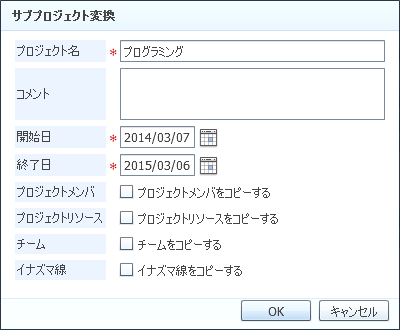
設定項目 |
内容 |
|---|---|
プロジェクト名(必須) |
変換元のタスク名がデフォルトで表示されます。
サブプロジェクト名を入力します。
|
コメント |
コメントを入力します。 |
開始日(必須) |
デフォルトはプロジェクト開始日が表示されます。
サブプロジェクトの開始日を直接入力またはカレンダポップアップで入力します。
|
終了日(必須) |
デフォルトはプロジェクト終了日が表示されます。
サブプロジェクトの終了日を直接入力またはカレンダポップアップで入力します。
|
プロジェクトメンバ |
プロジェクトメンバをコピーする場合チェックします。 |
プロジェクトリソース |
プロジェクトリソースをコピーする場合チェックします。 |
チーム |
チームをコピーする場合チェックします。 |
イナズマ線 |
イナズマ線をコピーする場合チェックします。 |
※2 別のプロジェクトを当該プロジェクトのサブプロジェクトとして登録できます。この操作は空のタスクに対して行う事ができ、プロジェクトの選択画面が表示されます。
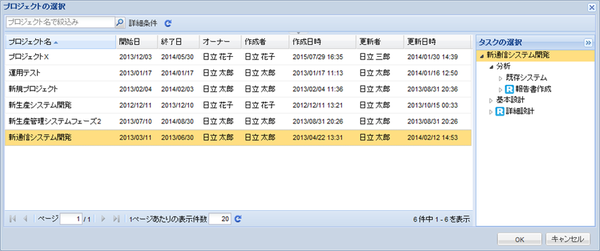
サブプロジェクトを設定する場合は、以下の手順で操作します。
プロジェクトの選択画面でサブプロジェクトに設定したいプロジェクトを選択します。
OKボタンを押下します。
※親プロジェクトとサブプロジェクトのタスク連携については、「親プロジェクトとサブプロジェクトの連携」を参照ください。
注意
- AppSQUARE連携オプション有効時:
AppSQUAREと連携しているプロジェクトの場合、タスクをサブプロジェクトに変換することはできません。
サブプロジェクトの移動
サブプロジェクトを移動する場合は、以下のいずれかの手順で操作します。
(サブプロジェクトは親プロジェクトの中ではタスクとして表示されるため、タスクと同様に移動の操作が可能です)。
メニューバー:
なし
コンテキストメニュー:
[サブプロジェクト]>>移動>>上(下)へ
サブプロジェクトを1つ上(下)に移動します。
上下の移動は、同じ階層の順序の入れ替えです。
[サブプロジェクト]>>移動>>右(左)へ
サブプロジェクトを1つ右(左)に移動します。
左右の移動は、階層を一段上(または下)への移動です。
[サブプロジェクト]>>移動>>移動先を指定
マウスカーソルが十字となった状態で、移動先の親タスクをクリックします。
サブプロジェクトが、クリックしたタスクの一段下に移動します。
移動先がリーフタスクでアクティビティ/マイルストーンが存在する場合には移動できません。
ツールボタン:
 タスクを上へ
タスクを上へ タスクを下へ
タスクを下へ タスクを右へ
タスクを右へ タスクを左へ
タスクを左へインタラクティブ操作:
なし
キーボードショートカット:
Ctrlキー+矢印キー
サブプロジェクトの編集
サブプロジェクトを編集する場合は、以下のいずれかの手順でサブプロジェクトに移動し、遷移先画面で編集します。
メニューバー:
なし
コンテキストメニュー:
[サブプロジェクト]>>サブプロジェクト>>開く
[サブプロジェクト]>>サブプロジェクト>>開く(別画面)...
ツールボタン:
なし
インタラクティブ操作:
キーボードショートカット:
なし
タスクに変換
サブプロジェクトの計画や実績を含めてそのままタスク階層として取り込むには、以下のいずれかの手順で操作します。
この操作を行うとサブプロジェクト独自のイナズマ線、チェックポイントは削除され、親プロジェクトのイナズマ線が適用されます。
サブプロジェクト独自の添付ファイルおよび懸案は親プロジェクトに引き継がれます。
プロジェクト設定で「サマリタスクにアクティビティ/マイルストーンを配置可能にする」を有効にしている場合は、 サブプロジェクトのプロジェクト行に登録されているアクティビティ/マイルストーンも、親プロジェクトのタスクに引き継がれます。
サブプロジェクト独自のプロジェクトメンバの権限は「参照」で移行されます。
メニューバー:
編集>>タスク>>タスクに変換...
コンテキストメニュー:
[サブプロジェクト]>>サブプロジェクト>>タスクに変換...
ツールボタン:
なし
インタラクティブ操作:
なし
キーボードショートカット:
なし
注意
- AppSQUARE連携オプション有効時:
AppSQUAREと連携しているサブプロジェクトの場合、タスクに変換することはできません。
切り離し
親プロジェクトとの関係を解消し、独立プロジェクトにする場合は、以下のいずれかの手順で操作します。
メニューバー:
編集>>タスク>>サブプロジェクトを切り離し...
コンテキストメニュー:
[サブプロジェクト]>>サブプロジェクト>>サブプロジェクトを切り離し...
ツールボタン:
なし
インタラクティブ操作:
なし
キーボードショートカット:
なし